Come installare il CMS Joomla! 4+
Joomla è un popolare sistema di gestione dei contenuti (CMS) open source, che consente di costruire siti web e applicazioni online potenti e flessibili. Ecco una guida passo dopo passo:
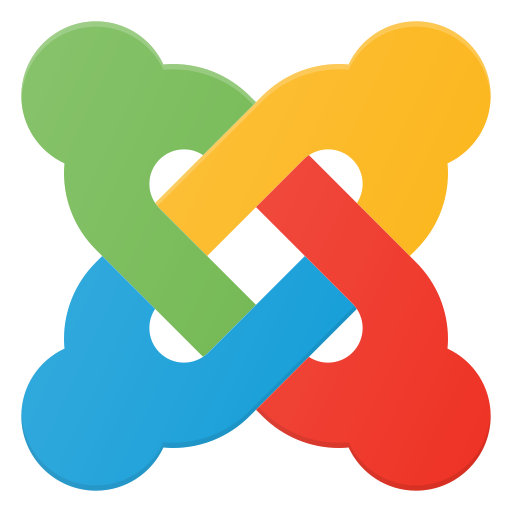
Introduzione a Joomla
Prima di iniziare, è importante capire cos'è Joomla. Joomla è un CMS che ti permette di creare siti web senza necessità di conoscenze di programmazione. Utilizza un database (solitamente MySQL) per memorizzare tutti i contenuti e una interfaccia facile da usare.
Passo 1: Requisiti di Sistema
Prima di installare Joomla, assicurati che il tuo hosting supporti i seguenti requisiti:
PHP 7 o superiore
MySQL 5.6+ o PostgreSQL 9.1+
Apache 2.4 o Nginx 1.8 (con mod_rewrite attivato)
Passo 2: Scaricare Joomla
Vai al sito ufficiale di Joomla www.joomla.org.
Clicca su "Download" per scaricare l'ultima versione di Joomla.
Salva il file ZIP sul tuo computer.
Passo 3: Caricare Joomla sul Server Web
Estrai il file ZIP di Joomla in una cartella sul tuo computer.
Utilizza un client FTP (come FileZilla) per caricare i file estratti nel tuo spazio web.
Carica i file nella directory principale se vuoi che il tuo sito sia accessibile direttamente dall'URL principale (es. www.tuosito.com) o in una sottocartella se preferisci un indirizzo tipo www.tuosito.com/miosito.
Passo 4: Creare un Database per Joomla
Accedi al pannello di controllo del tuo hosting (es. cPanel).
Cerca la sezione "Database" e crea un nuovo database.
Crea un utente per questo database e assicurati di concedergli tutti i privilegi.
Prendi nota del nome del database, dell'utente e della password.
Passo 5: Installazione di Joomla
Apri il tuo browser e vai all'URL dove hai caricato Joomla (es. www.tuosito.com).
Verrai reindirizzato alla pagina di installazione di Joomla.
Segui la procedura guidata:
Seleziona la lingua.
Inserisci i dettagli del database (nome, utente, password).
Crea un account amministratore inserendo un nome utente, una password e un indirizzo email.
Dopo aver completato questi passaggi, clicca su "Installazione finale".
Passo 6: Configurazione Post-Installazione
Dopo l'installazione:
Rimuovi la cartella "installation" dal tuo server per motivi di sicurezza.
Accedi al backend del tuo sito Joomla con le credenziali dell'admin.
Personalizza il tuo sito attraverso il pannello di controllo di Joomla.
Passo 7: Scegliere un Template e Aggiungere Contenuto
Scegliere un Template: Joomla ha molti template gratuiti e a pagamento che puoi utilizzare per personalizzare l'aspetto del tuo sito.
Aggiungere Contenuto: Utilizza gli articoli, le categorie, i moduli e i plugin di Joomla per aggiungere e organizzare il contenuto sul tuo sito.
Conclusione
Installare Joomla può sembrare complicato all'inizio, ma seguendo questi passaggi dovresti essere in grado di configurare il tuo sito web senza troppi problemi. Ricorda che Joomla è un CMS molto potente, con una vasta gamma di estensioni disponibili per ampliarne le funzionalità. Buona creazione del tuo sito con Joomla!
